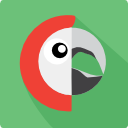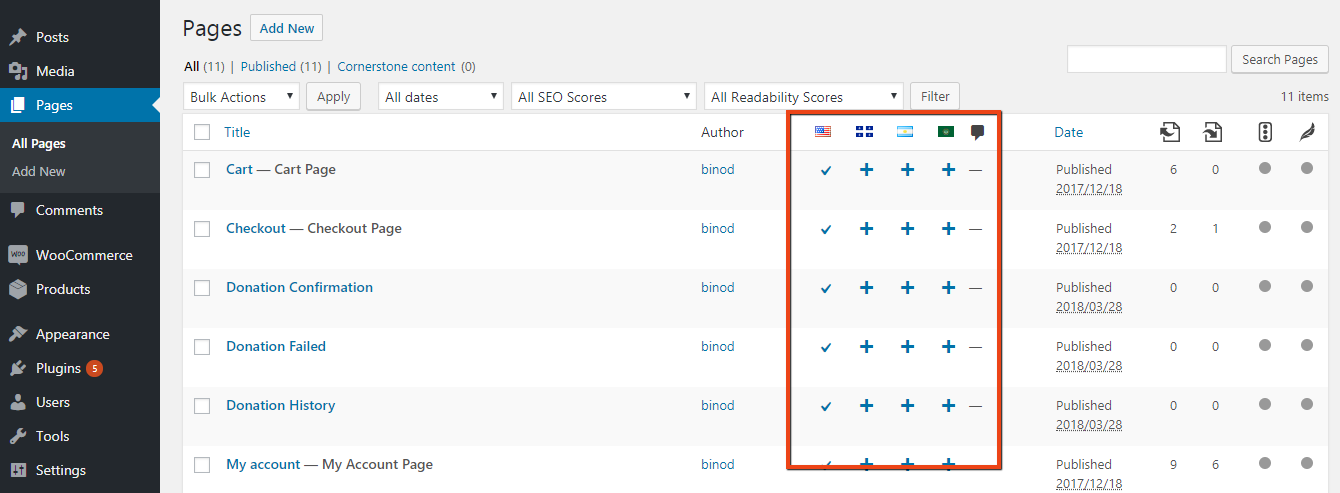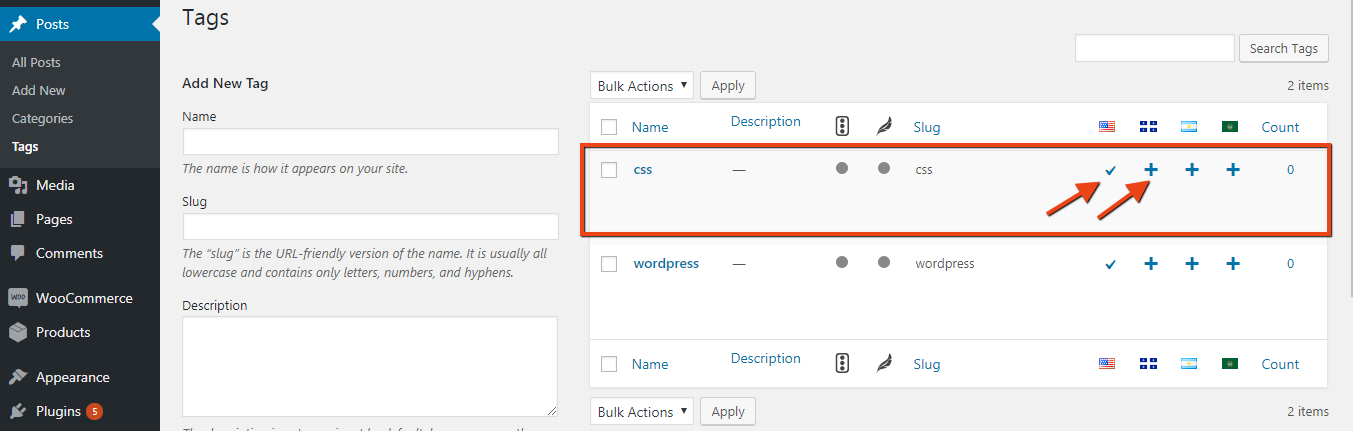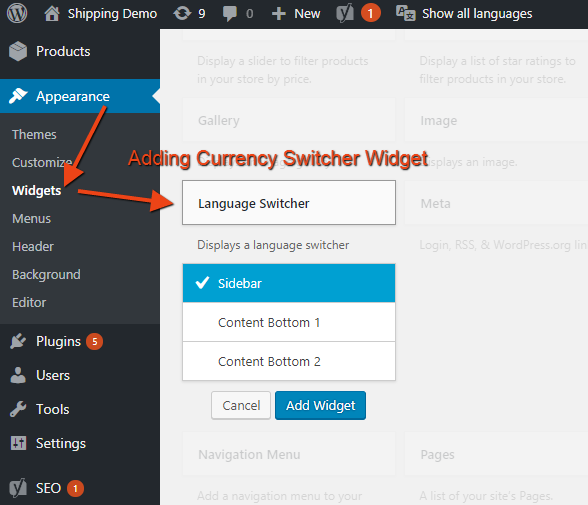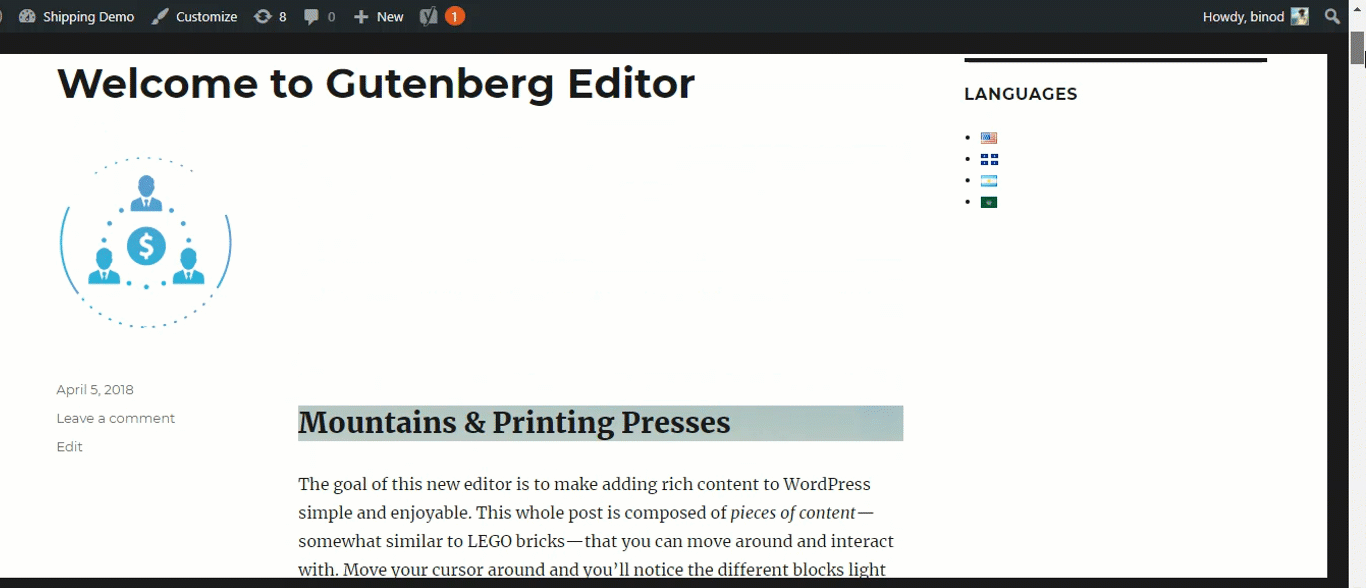كيف تترجم الموقع على ووردبريس؟ (بالفيديو)
نشرت: 2020-10-06
آخر تحديث - 8 يوليو 2021
هناك العديد من الطرق التي يمكنك من خلالها إنشاء موقع ويب متعدد اللغات على WordPress. يمكنك استخدام المكونات الإضافية التي تساعدك على مزامنة المحتويات بلغات مختلفة. هذا يعني في الواقع أنك تترجم موقع الويب يدويًا وأن المكون الإضافي ذي الصلة يقوم بمزامنة كل المحتوى المترجم مع المحتوى الأصلي. لا داعي لذكر أن هناك مكونات إضافية ستترجم المحتوى الخاص بك تلقائيًا باستخدام مترجم Google. يمكنك أيضًا الحصول على مكونات إضافية شبه تلقائية أيضًا. تساعدك هذه المكونات الإضافية أيضًا في إضافة عنصر واجهة مستخدم ، واختيار لغات مختلفة ، للأشخاص الذين يزورون موقعك على الويب.
لكن القيام بذلك يدويًا هو الأكثر فائدة. لنكون صادقين ، مرة أخرى ليس أسهل من كل الأنشطة. إنه مثل إنشاء موقع ويب واحد للغة واحدة. مطلوب هذا القدر من الجهد. سنناقش الطريقة اليدوية.
Theory Behind Multilingual Website on WordPress. النظرية وراء موقع متعدد اللغات على وورد
اقرأ هذا القسم بعناية. لأن هذا سيقرر ما إذا كنت على استعداد بالفعل لتحويل موقع الويب أحادي اللغة الخاص بك إلى موقع ويب متعدد اللغات. من أجل التحويل ؛ لا ، فأنت لا تقوم بالفعل بتحويل موقع ويب إلى موقع ويب متعدد اللغات ولكن يُطلب منك كتابة معظم كتل المحتوى مرة أخرى بجميع اللغات الأخرى التي تريد أن يكون موقعك بها. على سبيل المثال ، إذا كان موقعك باللغة الإنجليزية الآن وتريد لتقديم اللغة الإسبانية كخيار اللغة الأخرى للزائرين ، تحتاج إلى كتابة جزء كبير من المحتوى الخاص بك باللغة الإسبانية.
الآن ، إذا كنت جيدًا في اللغة الأخرى ، يمكنك إجراء الترجمة بنفسك. ولكن ماذا لو كنت تريد أكثر من لغتين. في مثل هذه الحالات يمكنك:
- إستخدم مترجم جوجل
- مساعدة اللغة من WordPress.com
- قم بتعيين متخصصين ستقوم بذلك نيابة عنك
استراتيجية ترجمة الموقع
سنرى استخدام Polylang Plugin وكيف يختلف ذلك عن WPML. دعنا نرى ما يجب أن تكون استراتيجيتك لترجمة موقع الويب على WordPress.
- تأكد من وجود شخص مترجم جيد
- إنه لأمر رائع أن تقوم ببناء نسختك الإنجليزية أولاً وجعلها محسنة لمحركات البحث. هذا لأنه سيكون لديك نسخة رئيسية للبحث عنها. وبعد ذلك يمكنك ترجمة هذا المحتوى إلى لغة مختلفة على هذا الأساس. بهذه الطريقة ، ستتمكن من الاحتفاظ بالكثير من تحسين محرك البحث باللغة الأخرى أيضًا.
- استخدم مترجمًا يدويًا بدلاً من مترجم Google
الخطوات المتبعة لإنشاء موقع متعدد اللغات
في هذه المقالة بأكملها ، لنفترض أن اللغة الإنجليزية هي اللغة الأصلية للموقع. وسنقوم بترجمة موقع الويب إلى اللغة الأخرى ، على سبيل المثال ، الإسبانية والإيطالية وما إلى ذلك.
- حدد موضوعًا سريع الاستجابة
- قم بتثبيت البرنامج المساعد متعدد اللغات
- أضف اللغات الأخرى
- ترجمة المحتوى إلى اللغة الأخرى بأفضل طريقة ممكنة
- إضافة القطعة
- تأكد من إضافة اللغة الإنجليزية في الأداة عندما تكون بلغة أخرى
من أجل الجميع ، سأستخدم Polylang Plugin لأن هذا متاح على WordPress.org مجانًا. سيجعل هذا البرنامج التعليمي مفيدًا لبعض الذين لا يريدون إنفاق الكثير في هذه العملية. سنرى أيضًا الميزات الإضافية التي تحصل عليها مع WPML. دعونا نلف.
سأفترض أن لديك موقع ويب مستضاف ذاتيًا يعمل بكامل طاقته ويحتوي على معظم المحتوى باللغة الإنجليزية. إذا قررت تطوير موقع الويب بلغات مختلفة منذ اليوم الأول ، أي أنك تريد إنشاء صفحات بجميع اللغات في وقت واحد ، فهذا أمر رائع مرة أخرى. لكن لنفترض أن لديك موقعًا إلكترونيًا باللغة الإنجليزية.
تثبيت البرنامج المساعد
نحن نستخدم Polylang لهذا الغرض. انتقل إلى لوحة معلومات WordPress> المكونات الإضافية> إضافة جديد> البحث عن Polylang> تثبيت> تنشيط . وأنت على ما يرام.
بمجرد التثبيت ، انقر فوق اللغات في لوحة معلومات WordPress الخاصة بك. سيتم نقلك إلى مربع حوار تفاعلي تمامًا. التقسيمات الفرعية الإضافية في خيار إعدادات المكون الإضافي هي:
اللغات | الإعدادات | ترجمة السلاسل
اللغات
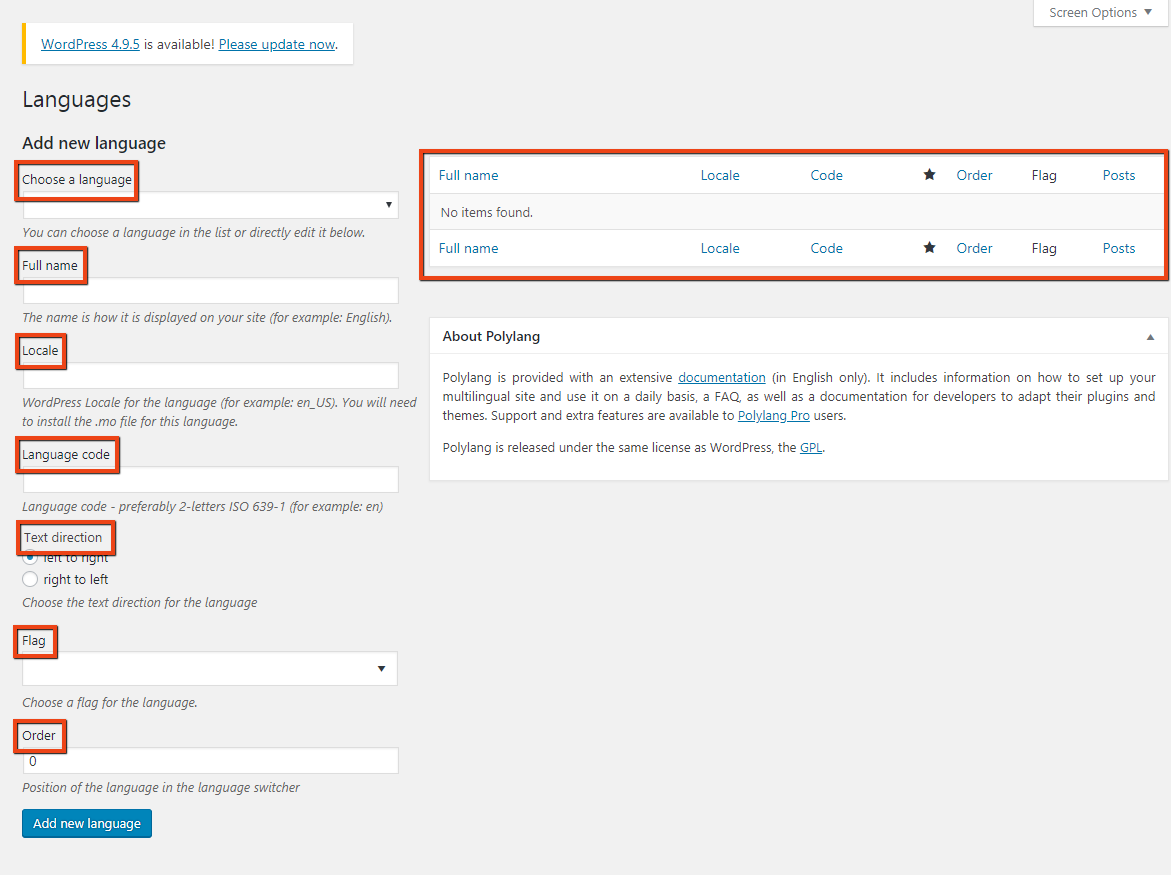
كما ترى ، يمكنك اختيار وإضافة كل اللغات المتاحة من التمرير لأسفل في قسم اختيار اللغة. يمكنك القيام بذلك واحدًا تلو الآخر. بمجرد اختيار لغتك الأولى ، يتم ملء باقي المربعات تلقائيًا بناءً على قاعدة بيانات البرنامج المساعد. الشيء الوحيد الذي عليك القيام به هنا هو ترتيب اللغة. إذا كنت لا تريد الأمر الآن ، اترك القيمة عند 0. أخيرًا ، انقر فوق "إضافة لغة جديدة" لتحريك اختيارك إلى الجانب الآخر من مربع الحوار. هذه هي في الأساس قائمة اللغة التي اخترتها لترجمة الموقع الإلكتروني إليها.
الخطوات المتبعة:
- اختر لغة.
- تعيين ترتيب لها.
- قم بتوجيه النجمة إلى اللغة الافتراضية. يمكنك وضعه بأي من اللغات التي تريدها.
يمكنك رؤية اتجاه النص يتغير من اليسار إلى اليمين في حالة اللغة العربية
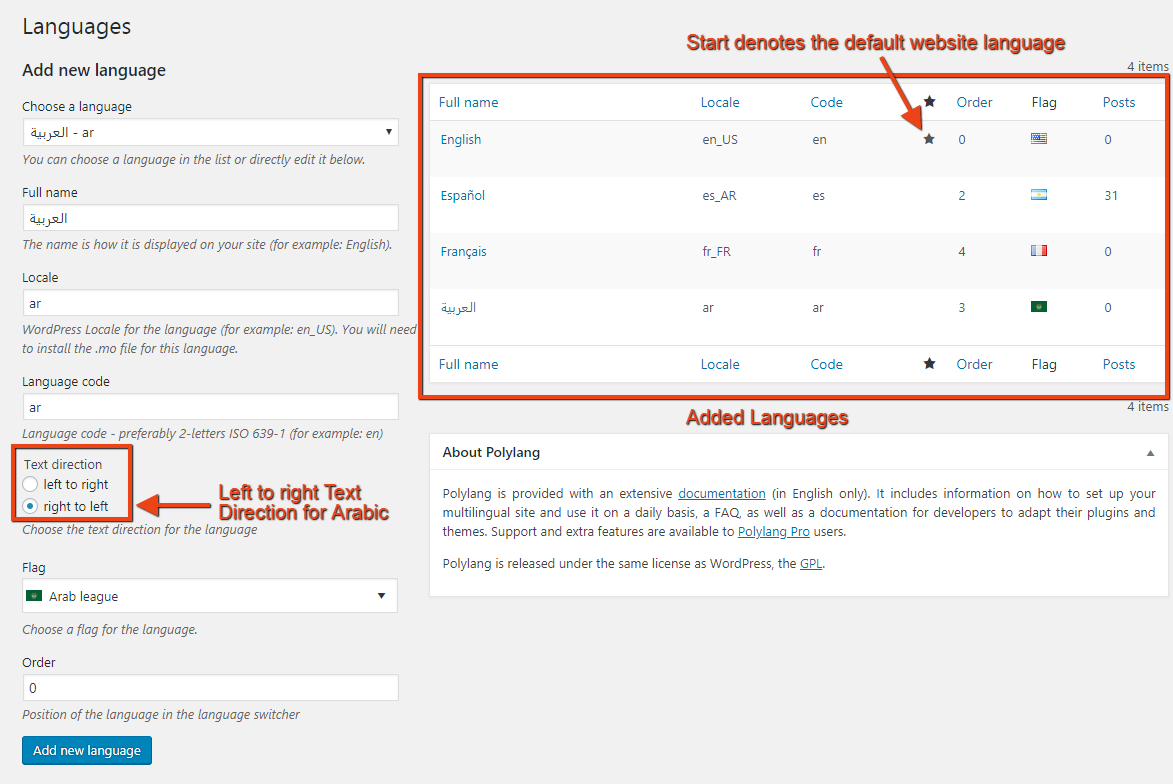
اللغة الافتراضية
ملاحظة: للحصول على موقع WordPress ناجح بأي لغة ، يجب أن تعرف إلى أي مدى تمت ترجمة WordPress إلى تلك اللغة. تحتاج إلى تثبيت ملف .mo للغات التي تستخدمها. فيما يلي الإحصائيات الرسمية لجميع اللغات ومقدار ترجمة WordPress الخلفية إلى تلك اللغة.
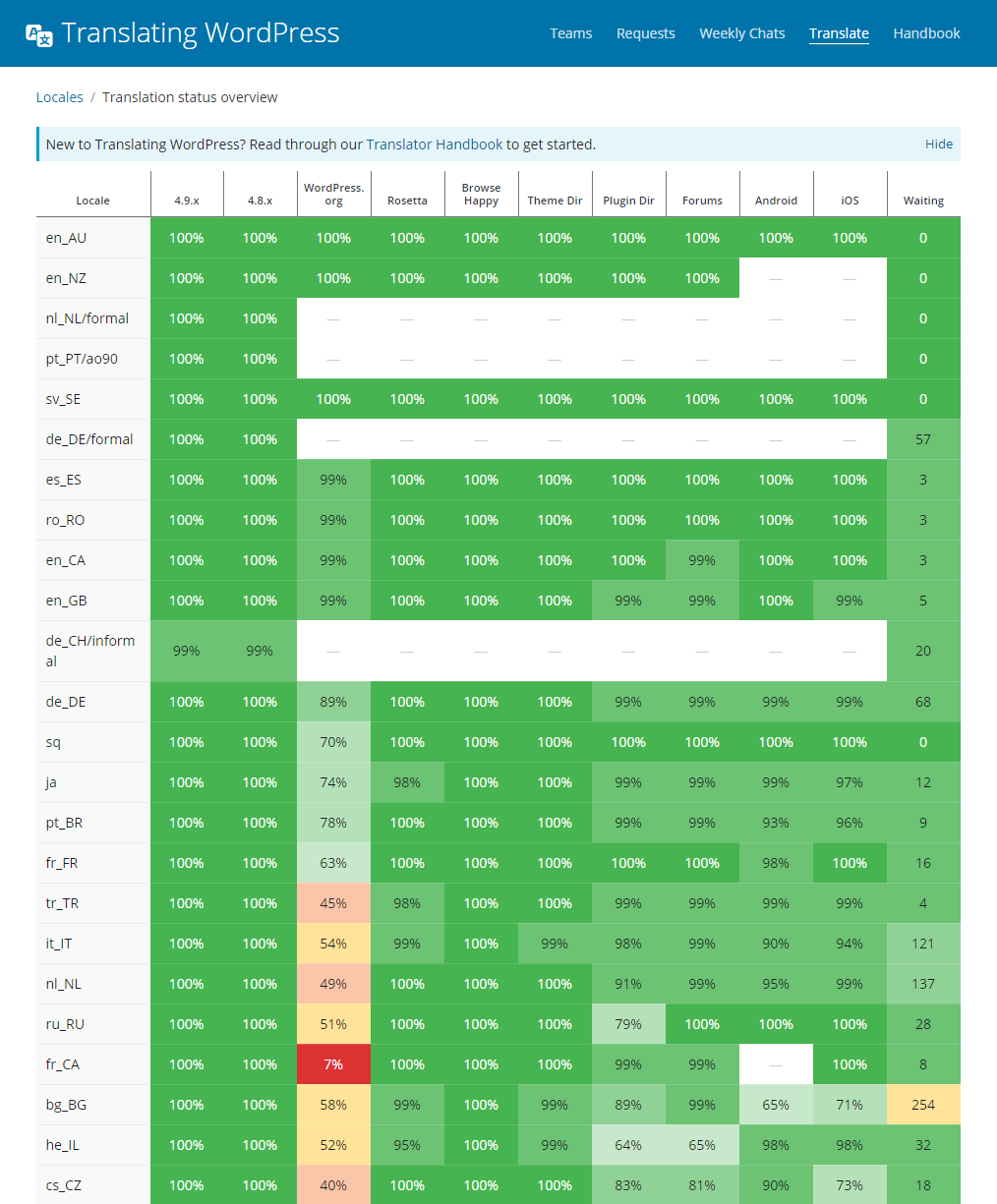
لذا قبل الانتقال إلى لغة معينة للموقع المحلي ، تأكد من ترجمتها بالكامل بواسطة Polyglot Team. ابحث عن ملف .mo هنا. يمكنك أيضًا أن تكون جزءًا من فريق الترجمة أو التحدث إلى أعضاء الفريق قبل المضي قدمًا.
إعدادات
يعد إعداد المكون الإضافي مهمًا لأنك تحصل على خيارات لإضافة أقسام موقع الويب التي تريد ترجمتها ومزامنتها. بمجرد تحديد هذا الحقل ، ستتمكن من ترجمة الجزء المعين. تنقسم علامة التبويب "الإعدادات" إلى:
إعدادات URL | كشف لغة المتصفح | الوسائط | أنواع المنشورات المخصصة والتصنيفات | التزامن
إعدادات URL
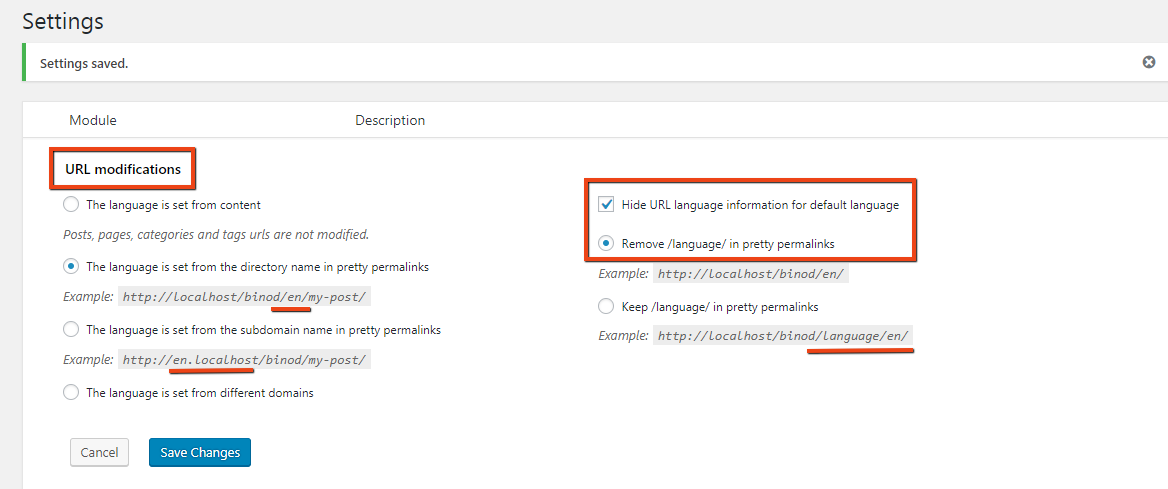
يمنحك هذا خيارات متنوعة لتعديلات URL. حدد "إخفاء معلومات لغة URL للغة الافتراضية" حيث لن ترغب في إظهار "en" مكتوبًا في الرابط الجميل عندما يكون موقعك باللغة الإنجليزية. يمكنك أيضًا اختيار إزالة "اللغة" المكتوبة من عنوان URL.
كشف لغة المتصفح
عند تنشيط هذا الخيار ، سيكتشف البرنامج المساعد لغة متصفح المستخدم. على سبيل المثال ، أي شخص يستخدم موقع الويب الخاص بك في الصين مع اللغة الصينية كلغة متصفحه ، سيتم تعيين المكون الإضافي تلقائيًا على اللغة الصينية.
وسائل الإعلام
يمكنك تفعيل اللغة والترجمة لملفات الوسائط الخاصة بك.
أنواع المنشورات المخصصة والتصنيفات

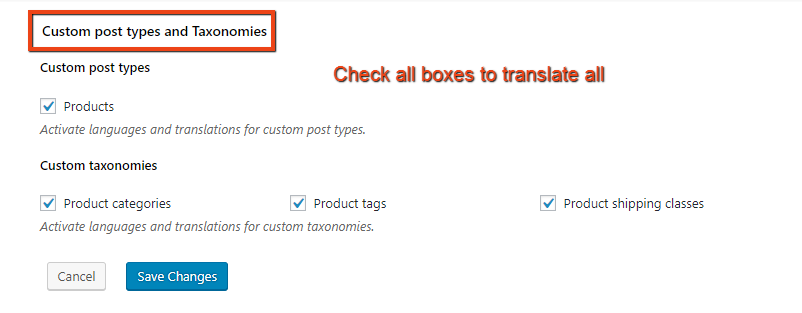
في هذا القسم ، ستجد جميع أنواع محتويات موقع الويب الخاص بك مدرجة. تحتاج إلى تحديد المربع للحصول على خيار للترجمة. دعونا نرى الترجمة.
التزامن 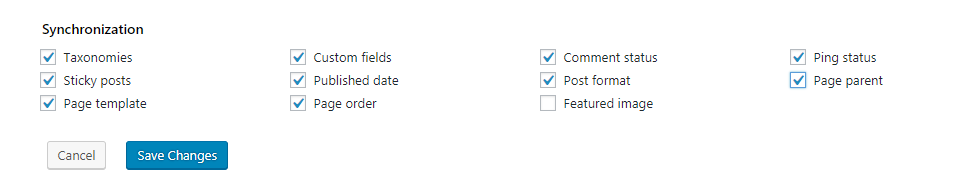
التزامن اللاحق
ستتم مزامنة جميع الخيارات التي تختارها للمزامنة مع اللغة الافتراضية. الآن بما أنك اخترت المحتويات التي تريد ترجمتها ومزامنتها ، فلنرى التغييرات التي تم تطبيقها على الخلفية. تعرض القائمة عدد المنشورات بلغة اللغة الإنجليزية. بمجرد أن تستمر في ترجمة المنشورات بلغات أخرى ، ستلاحظ زيادة في الأعداد الأخرى أيضًا.
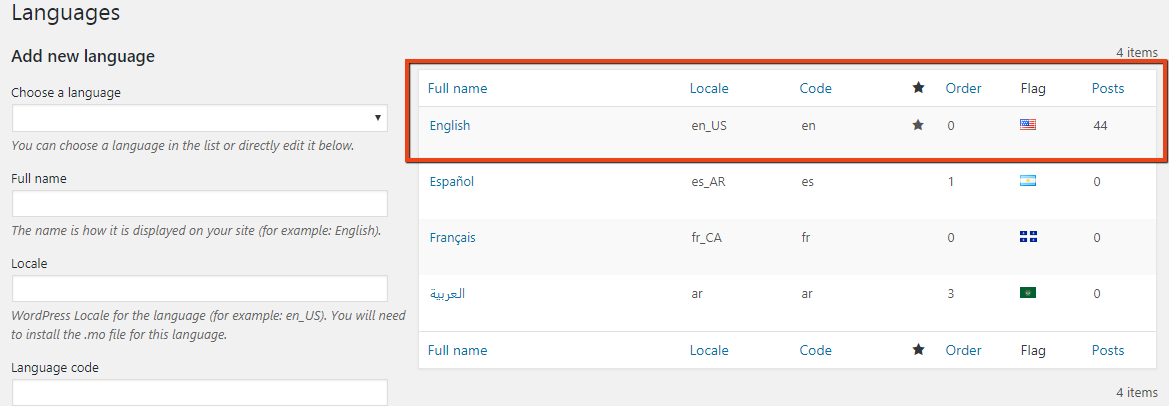
خيارات الترجمة
انتقل إلى لوحة تحكم WordPress الخاصة بك وانقر فوق كل المنشورات . يجب أن تبدو هذه:
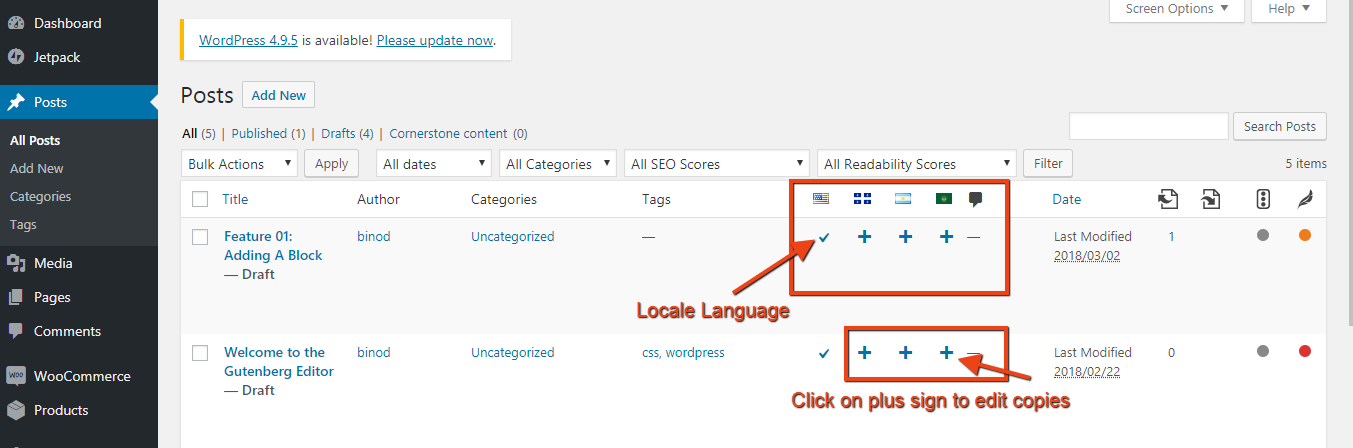
تشير علامة التجزئة وعلامة الجمع إلى أن المكون الإضافي تمت مزامنته ويمكنك النقر فوق علامة الجمع لإضافة نسخة مترجمة من هذا المنشور. وبالمثل ، يمكنك الانتقال إلى الوسائط والصفحات والعلامات وأي شيء تختاره للمزامنة.
ترجمة المشاركات
عند النقر فوق علامة الجمع الموضحة في الصورة السابقة ، تحصل على نافذة محرر جديدة. تأكد من أن المظهر / المحرر الخاص بك متوافق مع لغات متعددة.

ترجمة السلاسل
لترجمة السلاسل ، انقر على ترجمات السلاسل. سوف تحصل على خيار لترجمة كل السلسلة المتاحة على موقع الويب الخاص بك. 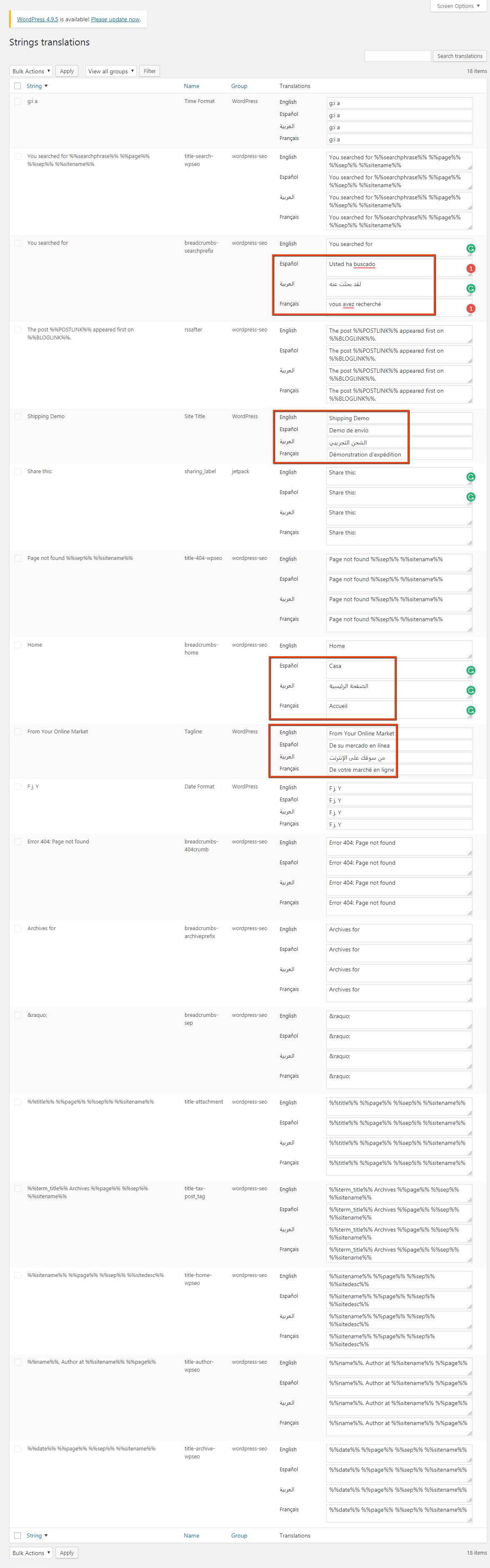
كما ترى في المربعات الحمراء ، لقد قمت بترجمة بعض السلاسل النصية بلغات مختلفة. يمكنك استخدام Google Translator لهذا الغرض ، ولكن الاستعانة بمتخصص لترجمة المحتوى سيقطع شوطًا طويلاً. وإلا يمكنك دائمًا القيام بذلك بنفسك إذا كنت جيدًا في اللغات.
ترجمة بقية المحتوى
نظرًا لأن باقي الترجمة من نفس النوع ، سأتخطى الترجمة التفصيلية للصفحات والقوائم والعلامات والفئات وما إلى ذلك ، دعنا نرى فقط كيف تتم ترجمة المنشور وإضافة عنصر واجهة المستخدم. سأترك لك لقطات بالرغم من ذلك.
الصفحات
فئات
العلامات
إضافة أداة تبديل العملات
تضيف الإضافات خيار مُبدّل اللغة في قسم الأدوات في علامة تبويب المظهر.
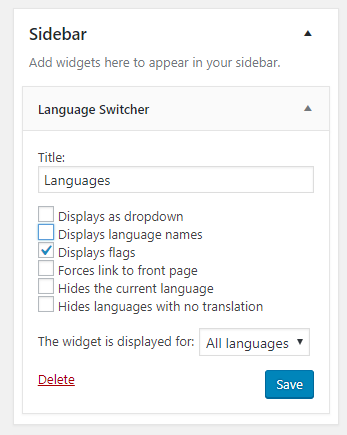
بمجرد إضافة أداة تبديل العملات ، ستحصل أيضًا على 3 خيارات في موضع الأداة. في الشريط الجانبي أو موضعين مخصصين في أسفل المحتوى.
بصرف النظر عن هذا ، يمكنك اختيار عنوان لـ Switcher. يمكنك أيضًا الحصول على خيارات مختلفة لعرض اللغات.
الآن بعد أن تمت ترجمة منشوراتنا ومحتوياتنا الأخرى وإضافة أداة تبديل اللغة Wigdet للزوار ، دعنا نرى كيف يعمل المكون الإضافي.
نهاية المقدمة
يظهر .gif أدناه عنصر واجهة المستخدم وعنوان المنشور والمنشور باللغة المختارة. يتم أيضًا ترجمة الحقول الأخرى مع كل ترجمة تقوم بها.
الآن سنرى كيف يختلف WPML؟
- إنه مكون إضافي مميز وله رسوم اشتراك ، مع رسوم التجديد السنوية.
- تحرير المحتوى في نفس الصفحة ، أي جنبًا إلى جنب مع النسخة الأصلية ، على عكس Polylang.
- تحسين المحتوى المترجم بسهولة لتحسين محركات البحث.
- متوافق للغاية مع أفضل المكونات الإضافية في WooCommerce.
قائمة قصيرة بالملحقات المتوافقة مع WPML- الأسعار والخصومات الديناميكية لـ WooCommerce
- دوكان
- CanadaPost WooCommerce Shipping Plugin
- اشتراكات WooCommerce
- حجوزات WooCommerce
- جدول WooCommerce معدل الشحن
يحذر
في حال قررت ترجمة موقع الويب يدويًا ، فإن اختيار مكون إضافي مناسب سيستغرق وقتًا. فيما يلي بعض من أفضل المكونات الإضافية المجانية للاختيار من بينها.
هناك العديد من الطرق التي يمكنك من خلالها الترجمة. لذا ، قبل أن تبدأ ، ابحث عن جودة وكمية المحتوى وحركة المرور وإدارة الخادم.
فيما يلي دليل سريع لدعم WordPress متعدد اللغات.
يجب عليك أيضًا اختبار الترجمة على موقع اختبار والتحقق من جميع التفاصيل. في وضع الاختبار ، يجب أيضًا استخدام نفس المظهر والإضافات التي تستخدمها على موقع الويب الفعلي. إذا كان لديك مكون إضافي غير متوافق مع المكون الإضافي متعدد اللغات ، ففكر في الترقية أو التبديل إلى مكون أفضل. الشيء نفسه ينطبق مع موضوعك.
أخيرًا ، نظرًا لأن الترجمة ستؤثر على قاعدة البيانات بشكل كبير ، قم بإنشاء نسخة احتياطية من البيانات قبل الانتقال إلى الموقع متعدد اللغات.
استنتاج
WordPress هو نظام إدارة المحتوى الأقل تكلفة ويوفر تصميمًا وتطويرًا عالي الجودة بميزانية معقولة. ليس فقط لأنها أكثر المنصات استقرارًا وأمانًا على الإنترنت. يعد تحسين محركات البحث (SEO) أيضًا نقطة إضافية مع WordPress ، حيث أنه يحتوي على حصة كبيرة من مواقع الإنترنت والتجارة الإلكترونية. باستخدام المكونات الإضافية ، يمكنك أيضًا ترجمة موقع الويب والوقوف وجهاً لوجه مع أفضل مواقع الويب. وظيفة واحدة مماثلة للمكونات الإضافية في WordPress هي موقع متعدد اللغات.
تحصل على طرق مختلفة لترجمة موقع الويب الخاص بك. يمكنك الحصول على خدمات من مزودي خدمة الترجمة المحترفين. أو استخدم Ajax Translator Revolution التي ستترجم المحتوى تلقائيًا بدقة. يمكنك أيضًا الانتقال إلى تثبيت WordPress متعدد المواقع. باستخدام هذا ، ستتمكن من إنشاء مواقع مختلفة للغات مختلفة دون تغيير اسم المجال الخاص بك. إليك كيف يمكنك إنشاء تلك الشبكة. أخيرًا ، إذا كنت تريد دروسًا مماثلة حول طرق أخرى لترجمة موقع الويب على WordPress ، فأخبرنا بذلك من خلال تعليقاتك أدناه.
يرجى مشاهدة الفيديو أدناه: